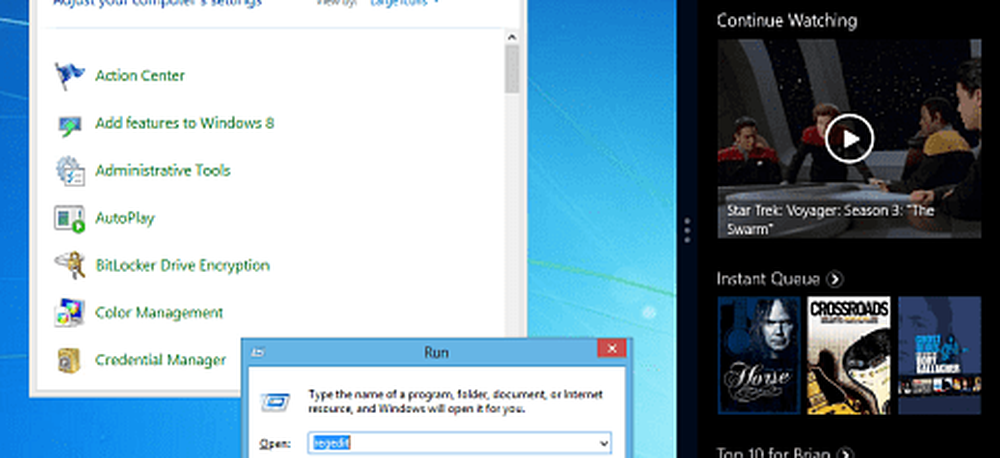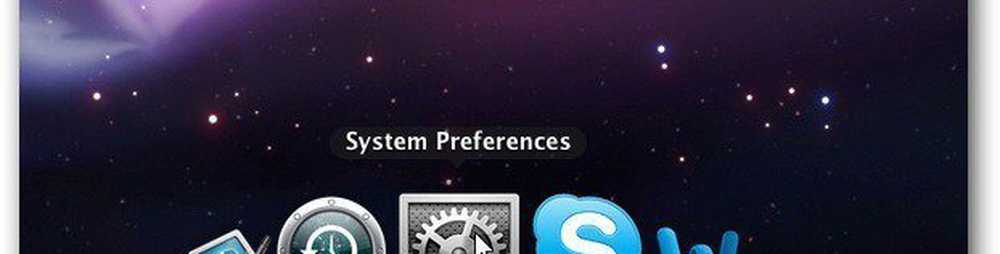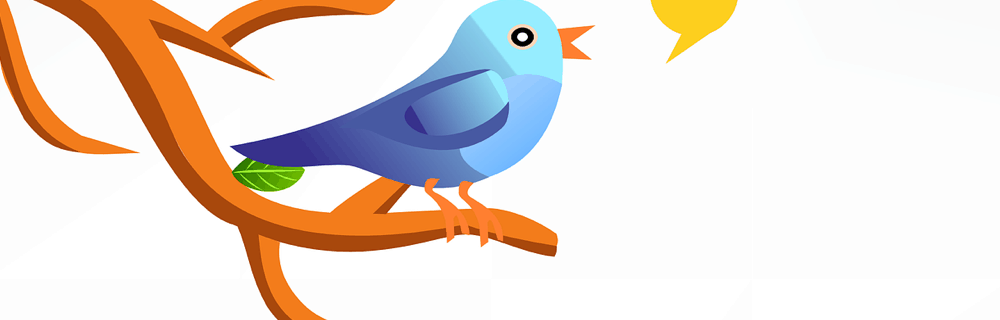Abilita l'app Google Authenticator Mobile per il tuo account Google
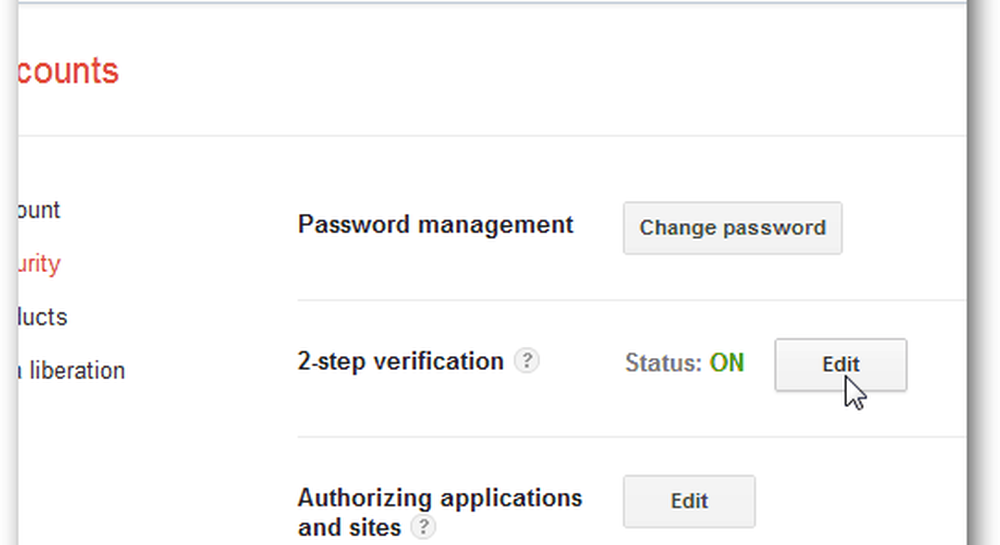
Ora, un effetto collaterale negativo del servizio di verifica in due passaggi di Google è ogni volta che accedi, Google ti invierà un messaggio txt con il codice a 6 cifre. Ora, se sei come me e non hai un piano mobile illimitato di messaggi txt, questo è potenzialmente in grado di entrare nel tuo libretto degli assegni. La soluzione: l'app Google Authenticator.
Come abilitare l'app Google Authenticator per i tuoi account Google
Ricorda, se non hai ancora attivato la verifica in due passaggi sul tuo account Google, fermati qui e fallo prima di continuare. Inoltre, abilitare l'app Google Authenticator per gli account Google Apps è identica alla procedura riportata di seguito, ma prima che tu possa eseguirla, devi disporre che l'amministratore di sistema attivi la verifica in due passaggi per il tuo dominio Google Apps.
L'app Google Authenticator è scaricabile gratuitamente per dispositivi Apple iOS e Android. Per iniziare a utilizzarlo è sufficiente scaricare l'app dall'App Store di Apple o da Google Play.
Una volta scaricato, accedi al tuo account Gmail e fai clic sul tuo nome utente in alto. Questo aprirà un menu di scelta rapida. Fai clic su Account sotto il tuo nome.
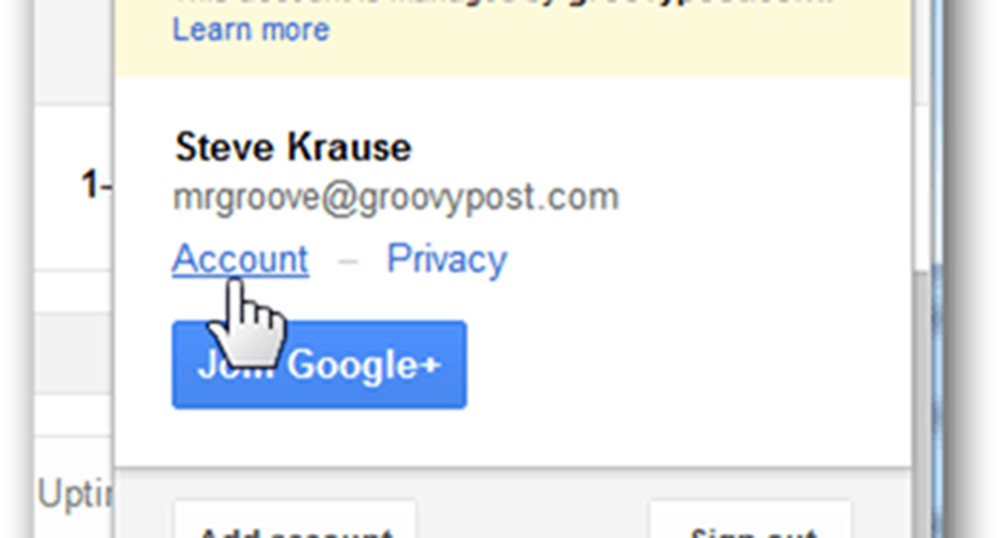
Fai clic su Sicurezza.
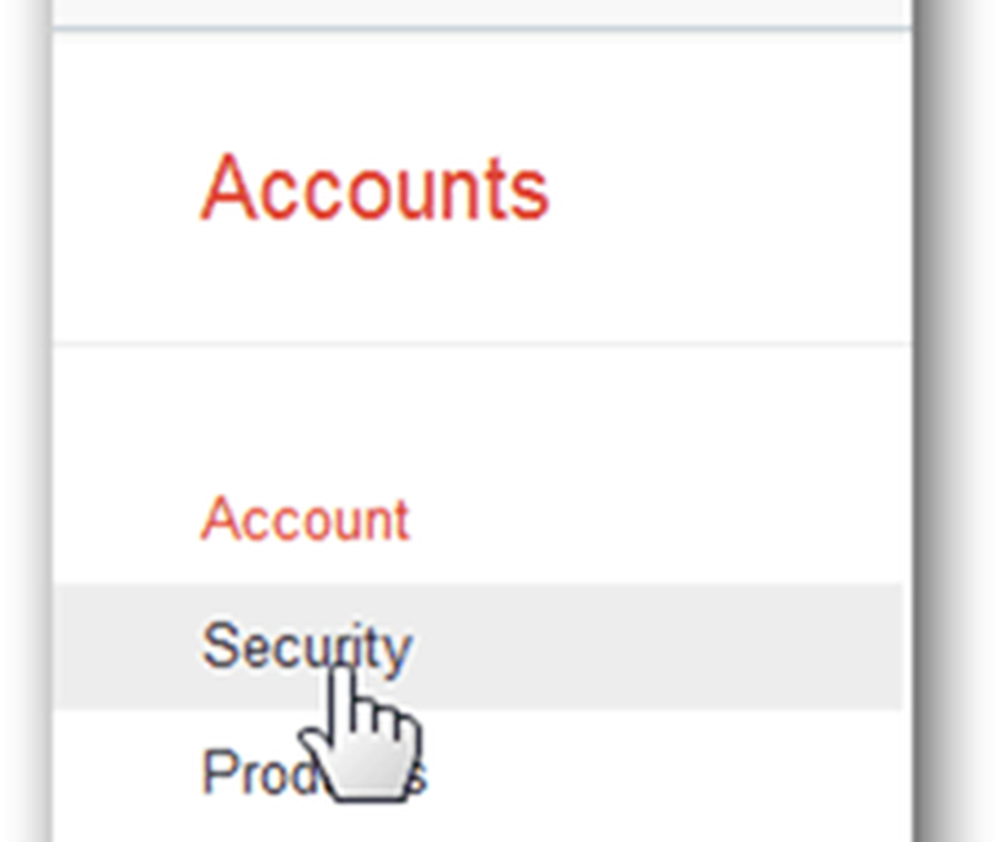
Sotto verifica in due passaggi, fai clic su Modifica.
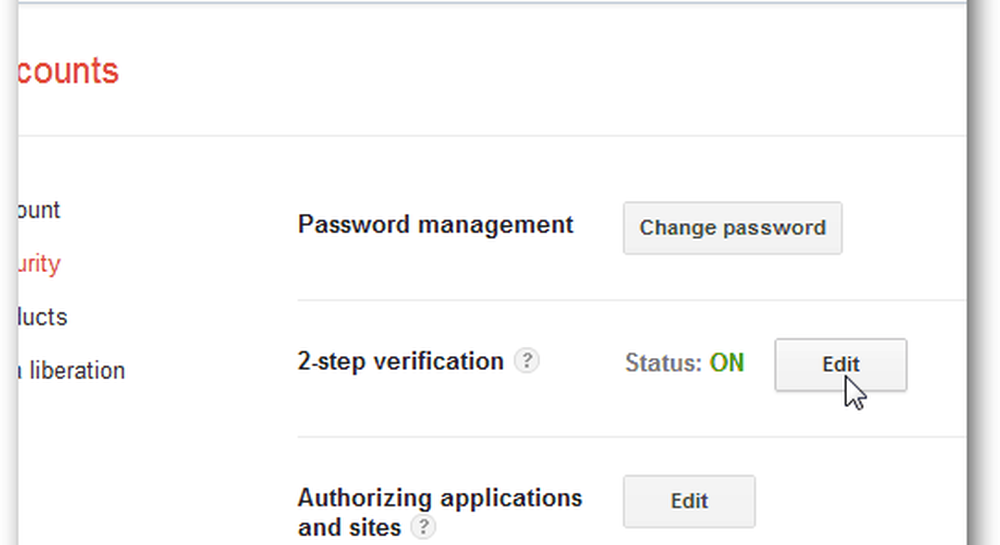
Sotto Applicazione mobile, fare clic su Android - iPhone - Collegamento BlackBerry.

A questo punto verrà visualizzata la schermata di verifica in due passaggi con codice a barre QR simile a quanto segue.
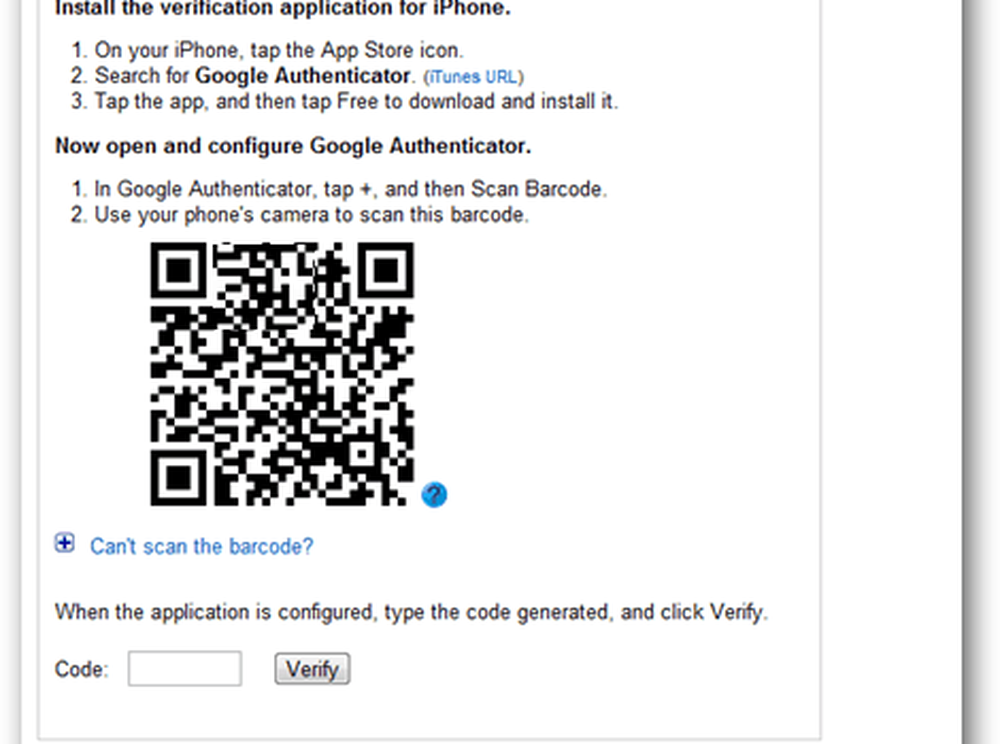
A questo punto avvia l'applicazione Google Authenticator sul tuo telefono cellulare (sto usando un iPhone) per scansionare il codice a barre QR.
Tocca il segno + per aggiungere un nuovo account.
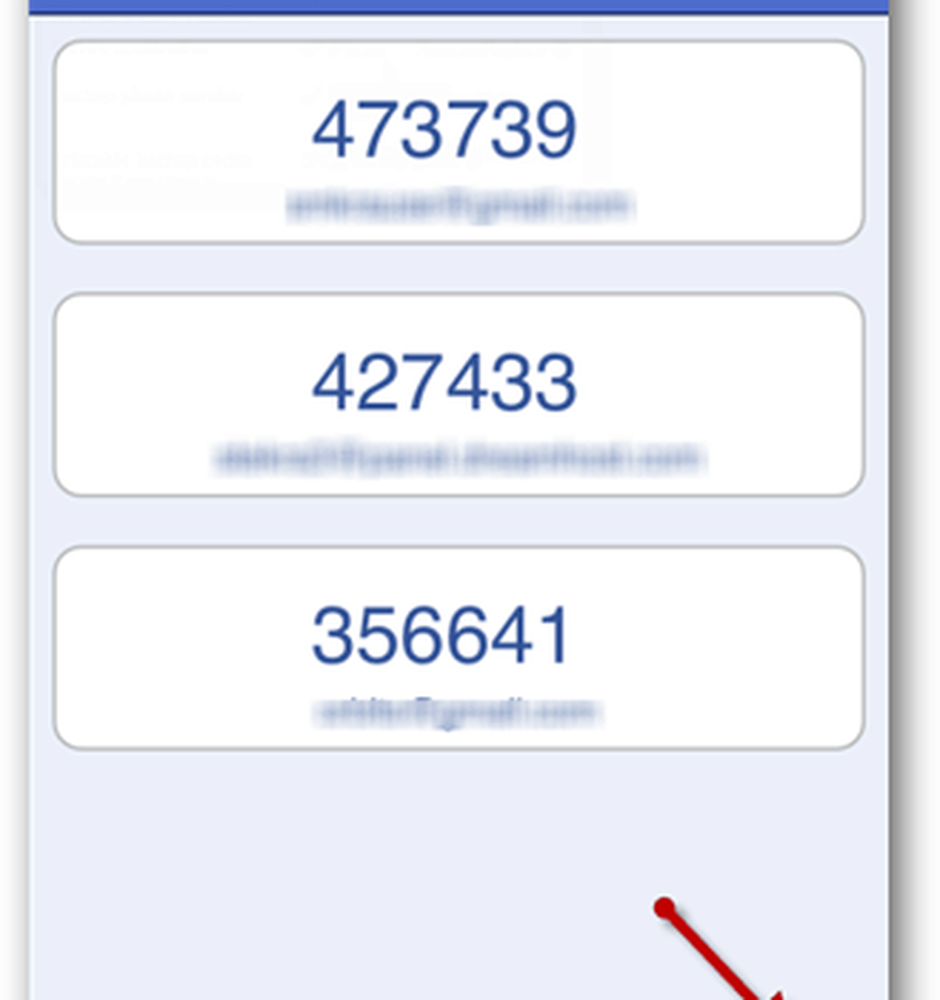
Tocca Scansione codice a barre.
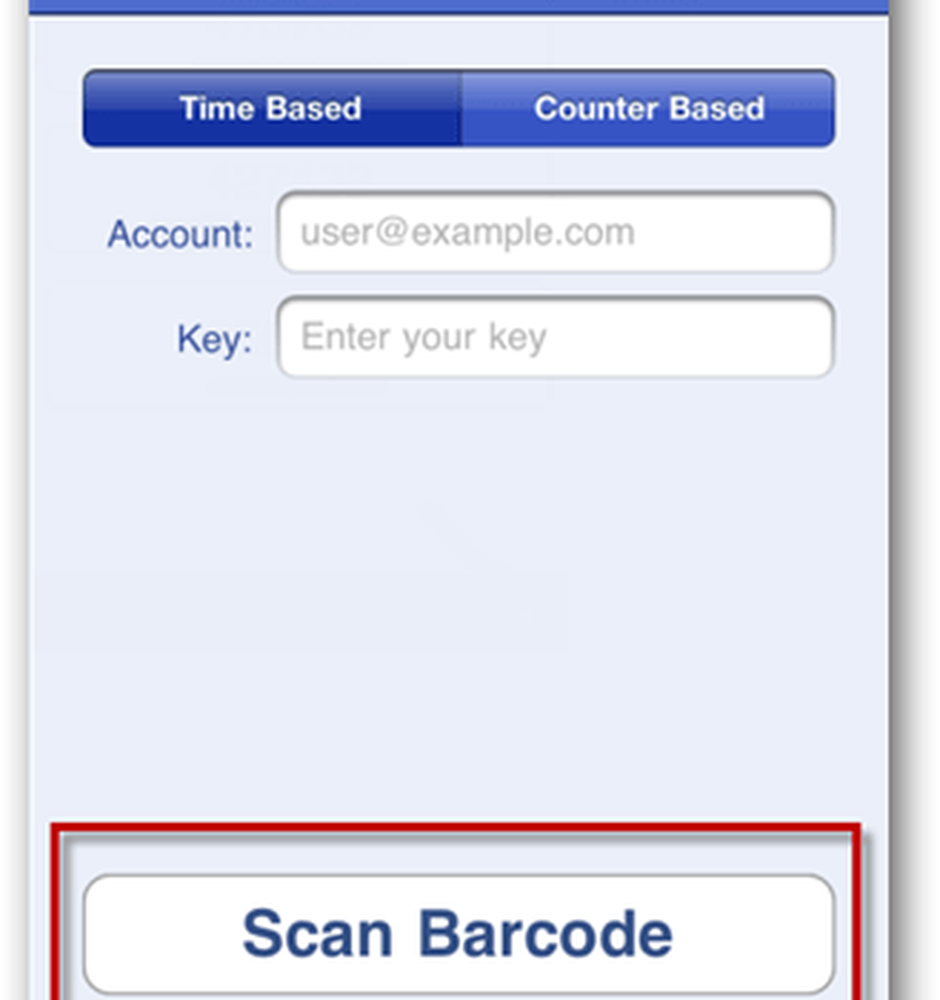
La fotocamera si aprirà ora. Basta puntarlo verso lo schermo con il codice a barre QR in attesa e il tuo telefono lo riconoscerà automaticamente.
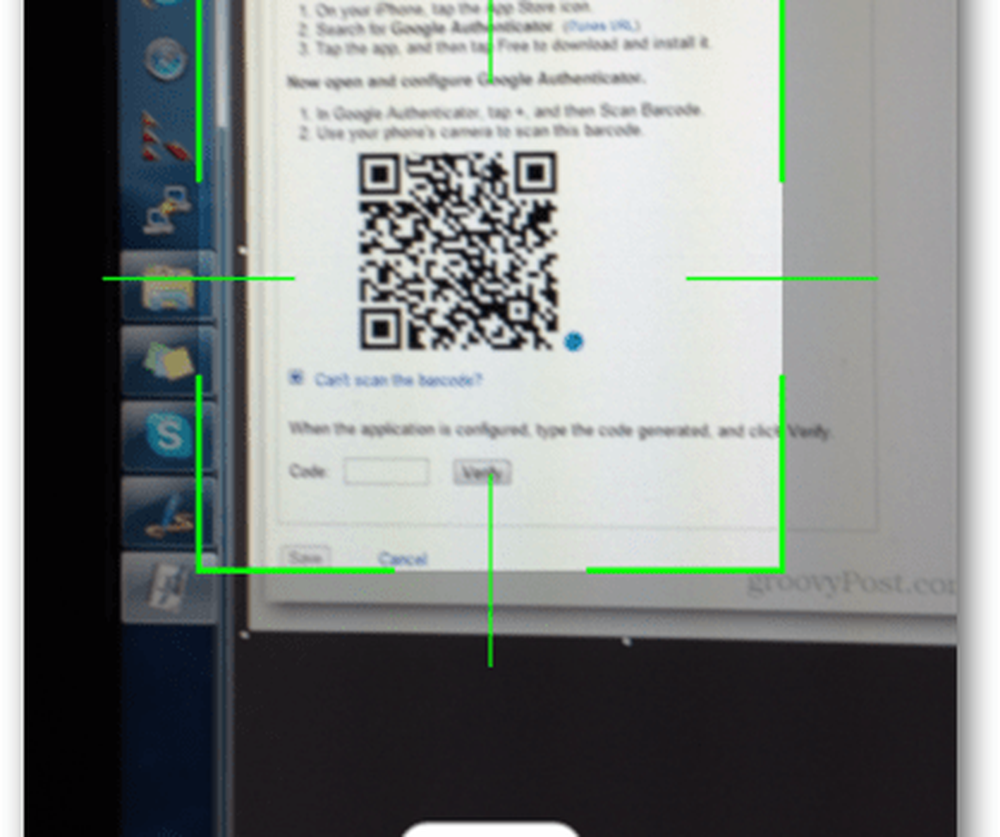
Il nuovo account e il codice saranno ora elencati.
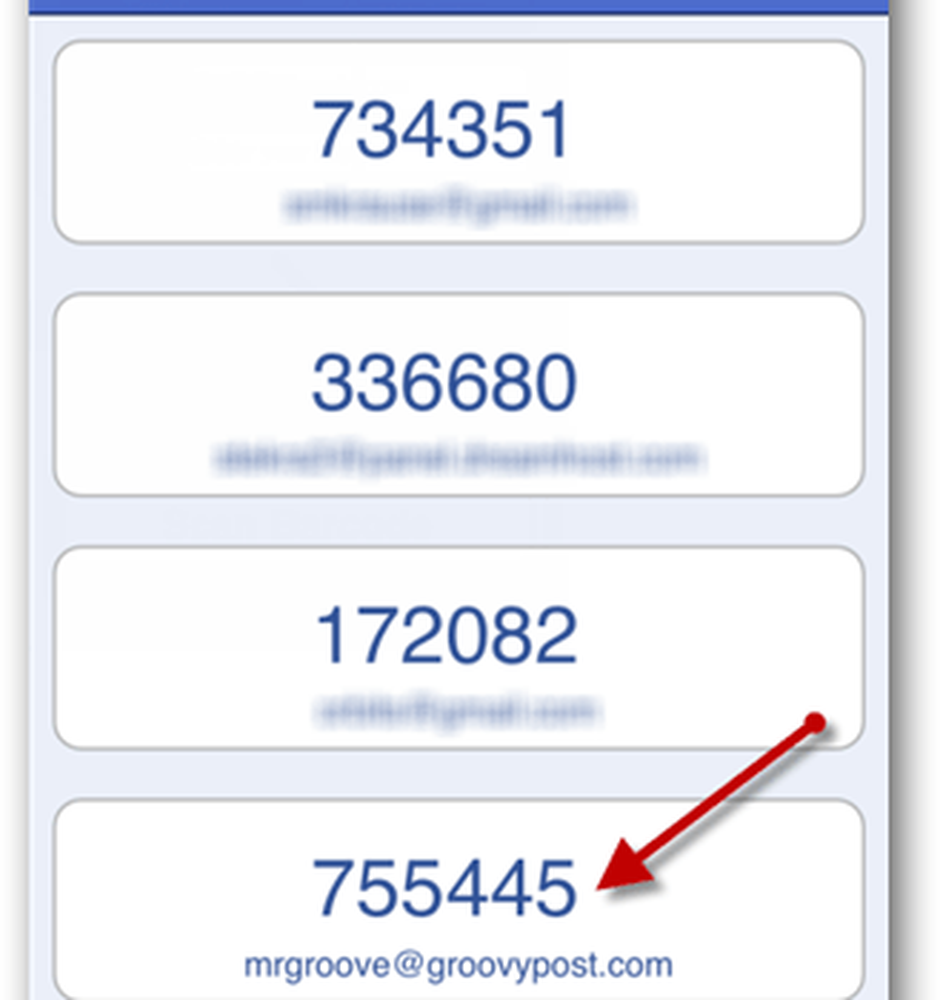
Digitalo nella casella del codice sulla pagina di Google e fai clic su Verifica. Se tutto è groovy, otterrai una casella di controllo verde. Tutto fatto!
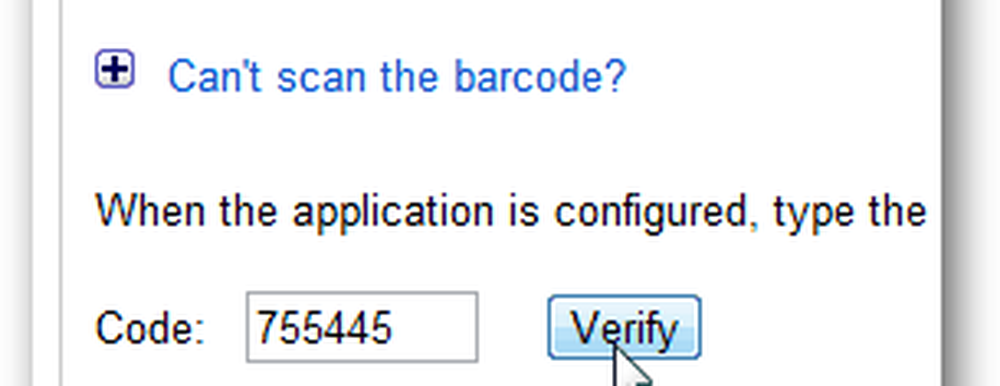
Dopo aver fatto clic su Salva
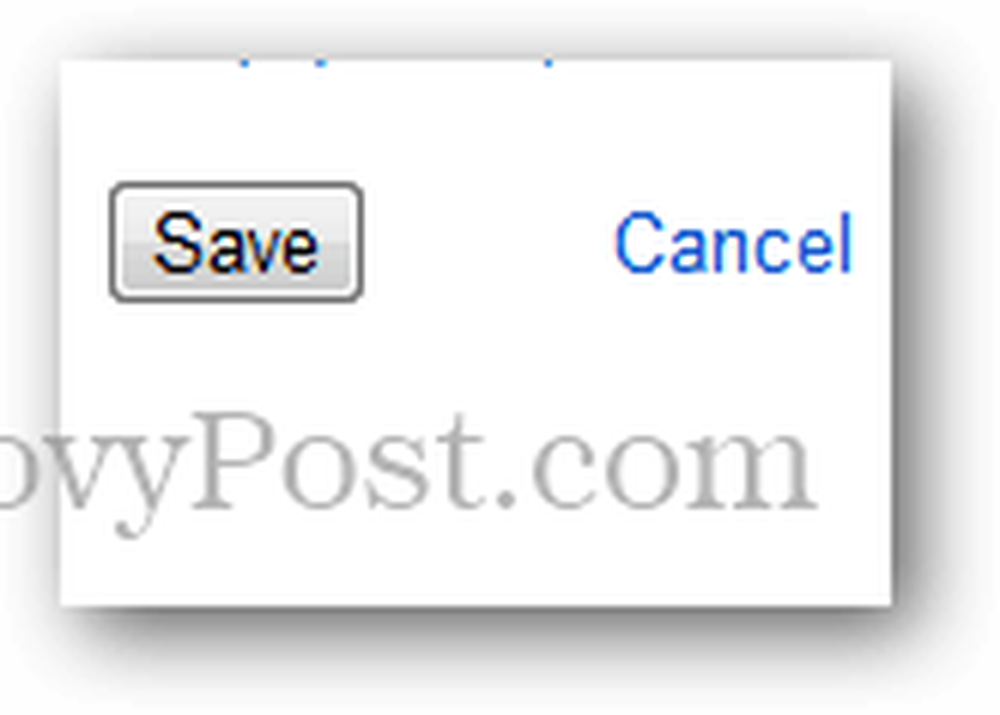
Il tuo nuovo telefono cellulare verrà elencato nella pagina di verifica in due passaggi.
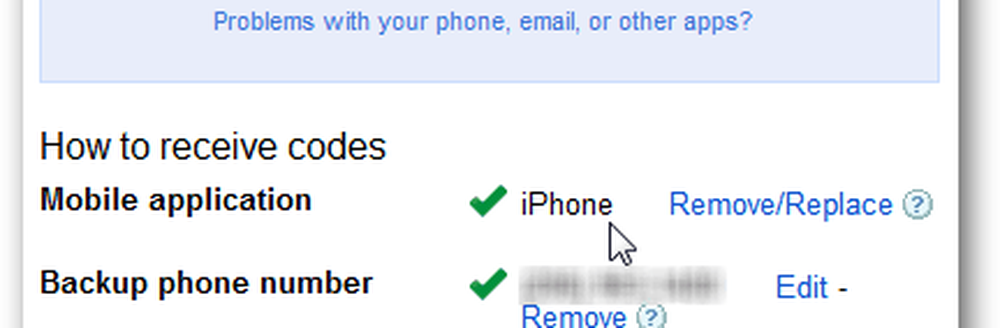
Da questo momento in avanti, ogni volta che accedi con questo account, Google non ti invierà più messaggi di testo. Apri semplicemente la tua app Google Authenticator e inserisci il codice a sei cifre mostrato per quell'account.